Для начала, прежде чем перейти к сути вопроса, давайте разберемся, что же такое локальная сеть и зачем она нужна.Предположим, что вы обладаете 2-мя компьютерами, и Вам необходимо быстро обмениваться информацией между ними, использовать общие ресурсы, такие как принтер, сканер и т.п., и, конечно же, иметь общий доступ в Интернет. Решить все эти и многие другие проблемы способна локальная сеть.
Структура локальной сети
В данной статье МирСоветов не будет рассматривать прокладку локальной сети и монтаж оборудования. Этого мы коснемся лишь в общих чертах, для того чтобы был понятен алгоритм построения сети и обмен данными внутри нее.
Зачастую локальная сеть имеет следующую структуру:
Данная структура (топология) называется “пассивная звезда”. В центре сети с данной топологией помещается концентратор или хаб (hub), он восстанавливает приходящие сигналы и пересылает их в другие линии связи.
Большое достоинство звезды (как активной, так и пассивной) состоит в том, что все точки подключения собраны в одном месте. Это позволяет легко контролировать работу сети, локализовать неисправности сети путем простого отключения от центра тех или иных абонентов (что невозможно, например, в случае шины).
Как настроить локальную сеть между ПК, с помощью роутера на Windows 10, 7
Настройка Интернета на два компьютера, способ 1
Применительно к нашей ситуации (сеть из двух компьютеров, топология “пассивная звезда”, подключение к Интернету) рассмотрим следующую схему, которая наглядно продемонстрирует нам алгоритм работы сети:
В данном случае, у нас имеется локальная сеть (2-а компьютера, соединенные через hub), независимый выход в Интернет каждого компьютера.
Когда все необходимы технические работы были проведены и кабели подключены к сетевым карточкам компьютеров, встает новый вопрос, как наши компьютеры могут узнать о существовании друг друга.Соответственно мы переходим непосредственно к настройке сети.
Все приведенное ниже описание будет основываться на операционную систему MS Windows XP (никаких отличий настройки в других операционных системах от MS нет).
Первое что нам необходимо сделать – это дать имя каждому компьютеру и присвоить одну рабочую группу. Для этого мы переходим в панель управления нашим компьютером, далее “Система”.
В “Свойства системы” переходим во вкладку ”Имя компьютера”
Нажимаем на кнопку “Изменить”
На этом этапе нам нужно прописать имя компьютера и название рабочей группы, единственное замечание, названия могут быть на Ваше усмотрение, НО отличными друг от друга. После утверждения введенных данных нас попросят перезагрузить компьютер для вступления изменений в силу, перезагружаем…
В обозначенной ранее “Панели управления”, нас теперь интересует пункт “Сетевые подключения”, заходим, далее открываем свойства “Локальной сети”.
Для обеспечения работоспособности функциональности сети необходимые компоненты выделены галочками, остальные компоненты можно просто удалить, НО ни в коем случае не включать, если в них нет необходимости.
Настроить нам придется только один компонент “Протокол Интернета (TCP/IP)”.
Здесь существует 2-а варианта:
1. Вы подключены к Интернету по выделенной линии. При этом варианте вся настройка производится автоматически поставщиками услуги.
2. К хабу подключается роутер (Ваш модем, на сегодняшний день adsl, ранее были Dial up, пользователей которых почти не осталось в связи с низкой скоростью передачи данных) и необходимо в ручную прописать IP-адрес, Маску подсети, Основной шлюз.
Для удобства ориентации на основной шлюз (Ваш adsl-модем) прописываем первый адрес 192.168.0.1, IP-адрес выбираем любой из диапазона 192.168.0.2 — 192.168.0.255. Маска подсети 255.255.255.0, прописывается одна и та же на каждом компьютере в локальной сети. Замечу только одно, не в коем случае IP-адреса компьютеров в локальной сети совпадать НЕ должны, совпадение приводит к конфликту и невозможности работы в сети.
Настройка Интернета на два компьютера, способ 2
Считалось бы неправильным оставить без внимания еще одну возможность, менее требовательную к Вашим финансам, но и менее функциональную. Т.е. имеем ситуацию, когда необходимо настроить Интернет на двух компьютерах при организации локальной сети по принципу “активная звезда”. Для этого Вам необходима дополнительная сетевая карта.
В данном случае существует полностью работоспособная сеть между двумя компьютерами, настройка идентична первому способу за исключением выхода в Интернет. Отличие в том, что Компьютер №2 имеет выход в Интернет только через Компьютер №1, соответственно IP-адрес Компьютера №1 является шлюзом для Компьютера №2 (настройка по схеме варианта 2).
Конечно же, при таком варианте подключения двух компьютеров к Интернету появляется зависимость 2-ого компьютера от 1-ого, что и является главным минусом данной схемы.
Единственная проблема, которая сейчас может возникнуть перед нами это настройка сетевого экрана (файервола, firewall), т.к. он по определению не будет давать возможность передавать какие-либо данные по сети. Для предотвращения блокирования, необходимо вручную прописать адреса траст зоны (зоны доверия, trust). Если Вы не обладаете достаточными знаниями для настройки программ безопасности компьютера,лучше не вносить какие-либо изменения в них. Это может навредить всей системе в целом, при необходимости, для небольшой локальной сети (домашний вариант) работу файервола на некоторое время можно отключить (обязательно проверяйте активность программ при выходе в Интернет).На этом все, настройка выхода в Интернет на двух компьютерах считается завершенной.
Источник: kompkimi.ru
Как подключить 2 компьютера к интернету через кабель: 3 способа

Всем привет! Сегодня я расскажу вам, как подключить два компьютера к интернету через один кабель. Рассмотрим сразу несколько способов, авось какой-то из них вам подойдет. Сразу хочу уточнить, что, если вы хотите разделить провод на два компа, то вам понадобится роутер или модем. Например, кабель от провайдера закинут к вам в дом или квартиру – используя только один этот самый проводок подключить два ПК к интернету возможно, но при этом нужно или раздавать сеть по Wi-Fi или использовать мост.
Но бывают такие случаи, когда провод заходит в квартиру, далее коннектится к модему или роутеру, и уже от роутера прокинут провод в удаленную комнату или кабинет. Мы рассмотрим все возможные варианты, если у вас возникнут вопросы при прочтении – пишите в комментариях.
Способ 1: Разделенная обжимка
Представим, что у нас прокинут в кабинет только один кабель, а нам нужно подключить 2 компьютера к интернету. Провод от провайдера подсоединен к роутеру. Смотрите, обычно витая пара имеет внутри 4 пары или 8 проводков.
При использовании 2 пар (4 проводков) мы уже можем подключить их к роутеру или коммутатору (на котором есть инет). Мы можем 2 пары одного провода использовать на один комп, а остальные 2 пары на другой.
Нужно только правильно обжать такое подключение. С одной стороны будут два коннектора, которые будут подсоединены к роутеру, а с другой два коннектора уже будут подсоединены к компам. Примерную схему подключения можно посмотреть снизу.
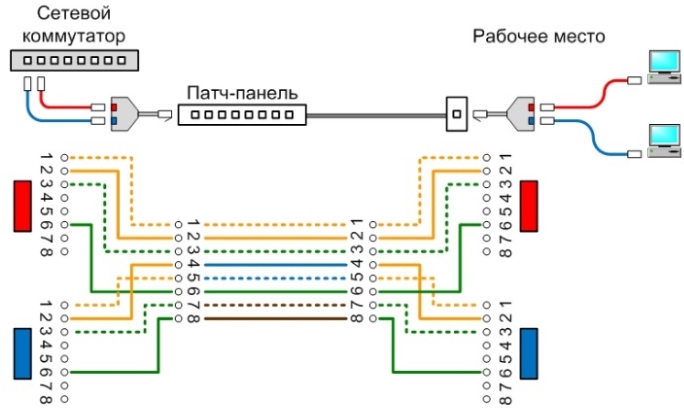
Так как мы будем использовать только две пары, то обжимаем по такой вот схеме. При этом обратите внимание, что мы используем только 1, 2, 3 и 6-ую ячейку для обжимки в коннекторе.
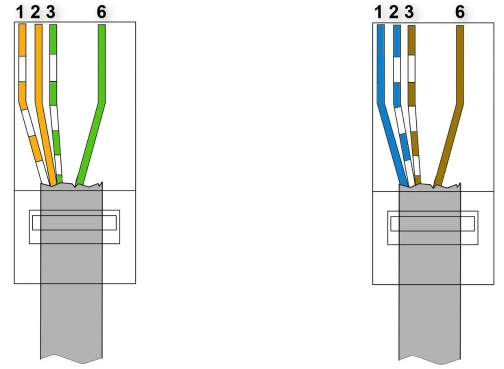
Первая часть провода:
Вторая часть провода:
Обжать таким образом нужно две стороны провода. Также мы будем использовать два LAN-порта на маршрутизаторе. Нужно понимать, что это некий костыль. Если два ПК должны находиться далеко друг от друга, а кабеля не хватает, то его можно нарастить – об этом подробно написано тут.

Способ 2: Использование моста
Есть еще один способ подключить один кабель к двум компьютерам. Пример такой же, у нас есть компьютер, который уже подсоединен к инету. Причем не важно, с использованием роутера, или провод от провайдера подключен напрямую в сетевую карту. Если на этом компе есть вторая сетевая карта, то в неё можно включить второй компьютер и раздать на него интернет.
- Сначала мы приконнектим второй комп по кабелю.
- Далее нужно создать сетевой мост – для этого нужно в Windows нажать на кнопки «Win» и «R». Далее прописываем команду:
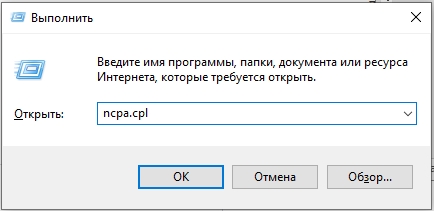
- Теперь вы должны увидеть все ваши физические и виртуальные сетевые коннекты. Если вы подключены к инету через роутер, то выберите это подключение. Если кабель подсоединён напрямую к компьютеру, то выбираем тот коннект, который был создан ранее (PPPoE, VPN и т.д.). Зажимаем кнопку «Ctrl» и выделяем это подключение и вторую сетевую карту, к которой подсоединен второй комп. Далее нажимаем правой кнопкой мыши и выбираем «Настройка моста».
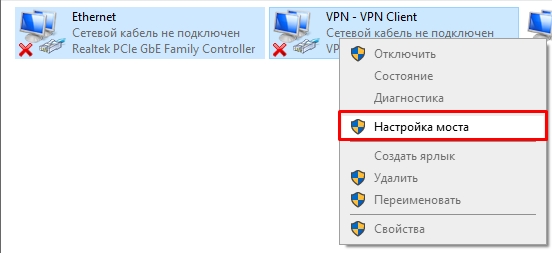
- Нужно немного подождать и мост будет создан.
Способ 3: Раздача Wi-Fi
Итак, первый ПК или ноутбук у нас по кабелю подключен к глобальной сети. Мы можем раздать с него Wi-Fi и беспроводным путем подключить второй компьютер к тому же интернету. К слову, таким образом можно подключить несколько ПК и даже телефоны, планшеты или современный телевизор.
В таком случае на обоих устройствах должны быть установлены Wi-Fi адаптеры. Если у вас стационарный ПК, и на нем нет подобного модуля, то его можно легко купить в любом компьютерном магазине. Раздать Wi-Fi на Windows 10 достаточно просто:
ПРИМЕЧАНИЕ! Ниже я описал только один способ раздачи, но их существует очень много. Если в процессе пойдет что-то не так, то советую почитать более детальную инструкцию со всеми способами и вариантами – тут.
- Нажимаем по кнопке «Пуск» – переходим в «Параметры».
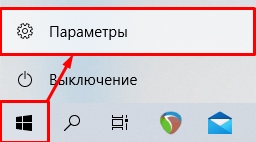
- Открываем «Сеть и Интернет».
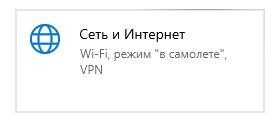
- Слева выбираем раздел «Мобильный хот-спот». Прежде чем включить раздачу, в строке «Совместное использование интернет-соединения» – выберите тот коннект, через который вы подключены к глобальной сети.
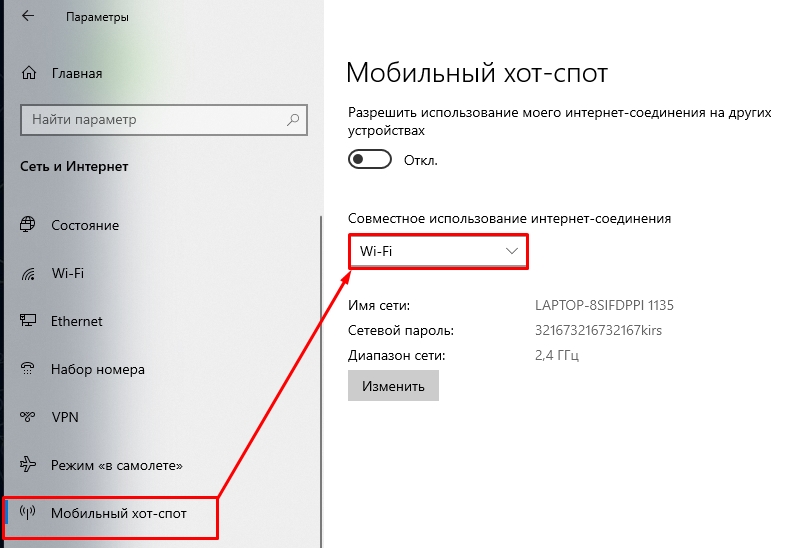
- Теперь включаем тумблер. Чтобы изменить имя сети и пароль, кликните по кнопке «Изменить». Там же вы можете поменять частоту раздаваемого вай-фай.
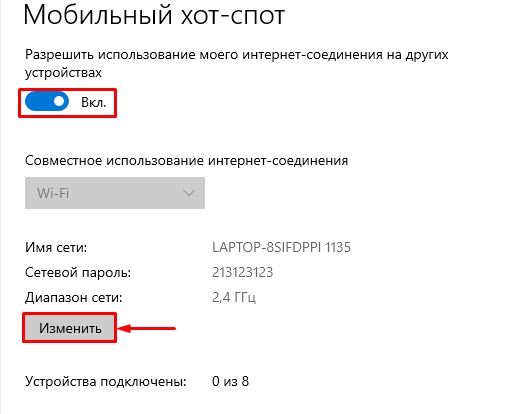
Еще раз повторюсь, что это не все способы раздачи Wi-Fi. На Windows 7 нет хот-спота и раздачу лучше делать с командной строки или использовать сторонние программы. Все эти варианты вы можете посмотреть в статье, ссылку на которую я оставил в самом начале этой главы.
Видео
Источник: wifigid.ru
Как подключить интернет на 2 компьютера

Многие мои друзья и знакомые просят помочь им подключить интернет на 2 компьютера. В этом нет ничего сложного, справится с этой задачей, даже 5-ти летний ребенок. Сегодня я вам хочу рассказать, как подключить интернет на 2 компьютера.
Организовать раздачу интернет по Вашей сети не такое уж сложное дело на первый взгляд, но многих подобный вопрос вгоняет в ступор, как только ситуация доходит до дела. В действительности всё просто и я рад Вам буду помочь, итак, приступим.
В данной статье рассмотрим вариант настройки для двух компьютеров: первый (с Windows XP) сервер, второй (c Windows 7) клиент. Конечно же я подразумеваю, что на первом компьютере интернет у нас уже настроен и нам требуется расшарить (размножить) это самый интернет на второй ПК.
Нам понадобится: собственно два компьютера, на одном из которых 2 сетевые карты, необходимое количество сетевого кабеля (UTP 5 cat), штекер типа 8p8c (который ещё по ошибке называют RJ-45), обжимной инструмент (если таковой отсутствует, то можно попросить знакомого связиста или админа, в арсенале которого, наверняка такой имеется).
Первым делом отмеряем нужную длину кабеля и режем его, только аккуратней, чтобы потом не перемерять и не переделывать. Полученный отрезок кабеля нам требуется обжать с двух сторон. Могу много написать воды, что есть обжимка типа 568А, 568В, кроссовер и т.п., но берём в расчет то, что в рассматриваемых версиях Windows сетевая карта автоматически выбирает как ей работать и делает всё за вас, в физические тонкости вникать не будем. Итак, стандартный кабель типа «витая пара» 5 категории обжимается следующим образом:
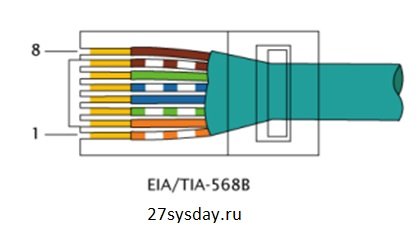
Строго соблюдая последовательность жил витой пары вставляем их в штекер (металлические контакты при этом должны быть сверху, т.е. смотреть на нас, когда мы будем вставлять в штекер жилы) и обжимаем штекер соответствующим инструментом. Сию операцию проделываем с обеих сторон, отрезанного нами куска кабеля. Если же Вас не устраивает вариант самостоятельной подготовки, то готовый кабель можно купить в любом компьютерном магазине вашего города.
Далее ставим вторую сетевую карту в соответствующий слот материнской платы Вашего компьютера, устанавливаем дополнительные драйвера, если таковые понадобятся.
Настройка соединения
После добавления второй сетевой карты у нас в соответствующем окне (Пуск — Панель управления — Сетевые подключения) появится ещё один значок подключения:
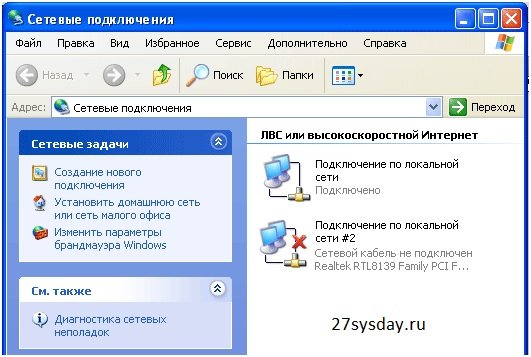
Далее действуем согласно нашего с Вами скриншота
- Кликаем правой кнопкой мыши по ярлыку подключения и выбираем «Свойства» 2. Снимаем все поставленные галочки, кроме «Протокол интернета TCP/IP» 3. На вкладке «Дополнительно» поставить галочку 4. «Разрешить другим пользователям сети использовать подключение к Интернету данного компьютера» 5. Выбрать в подключении «Локальная сеть»
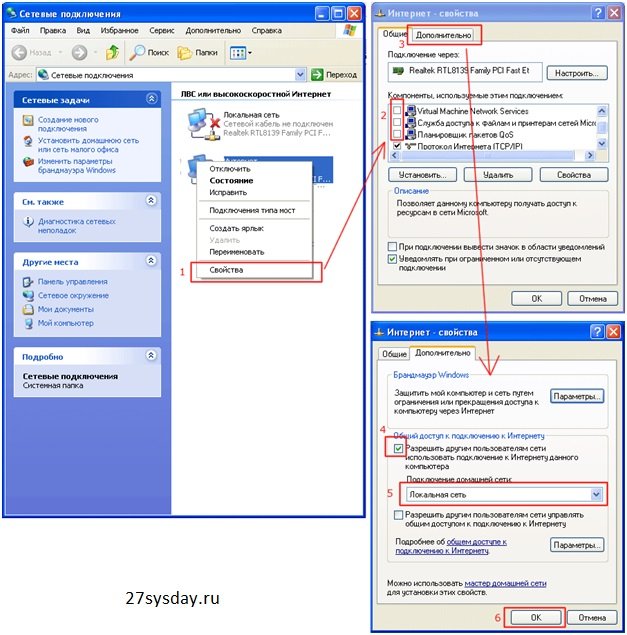
На этом настройки к Интернет мы заканчиваем и переходим к настройке самой локальной сети и настройке второго компьютера, для его доступа в интернет. Для удобства данное подключение можно как-нибудь переименовать, н-р «Интернет».
Настройка локальной сети
На первом компьютере, который выступает в роли сервера, как оговаривалось выше две сетевые карты: на первой мы настроили раздачу Интернета по сети, на второй настраиваем саму локальную сеть. Втыкаем подготовленный заранее нами кабель во вторую сетевую карту компьютера-сервера и в сетевую карту компьютера-клиента. Начинаем настройку с сервера:
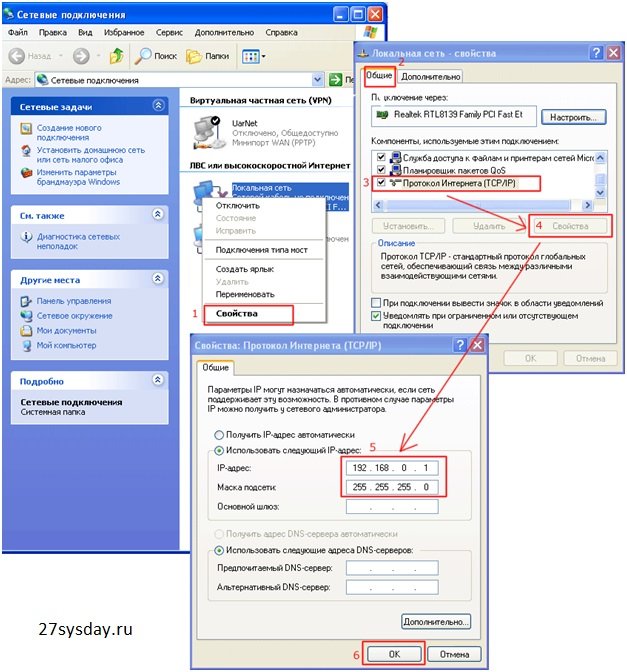
Назначаем серверу IP-адрес (192.168.0.1) и маску подсети (255.255.255.0), как указано на рисунке. Это простой пример, но работоспособный, если у Вас есть желание присвоить другой IP, то пожалуйста – делайте так, как Вам будет удобнее и проще. Нажимаем кнопку и на этом настройка сервера закончена.
Переходим к настройке клиента, т.е. второго ПК (как оговаривалось выше, клиентом у нас выступит компьютер с Windows 7). Заходим «Пуск» -«Панель управления» – «Центр управления сетями и общим доступом» – «Подключение по локальной сети» – «Свойства» – «Протокол Интернета версии 4 (TCP/IPv4)»
Проделываем операции по настройке как и с сервером, но указываем отличный от него IP-адрес (192.168.0.2) и ту же маску подсети (255.255.255.0), IP-адрес основного шлюза (это наш компьютер-сервер) и предпочитаемого DNS-сервера будут одинаковые:
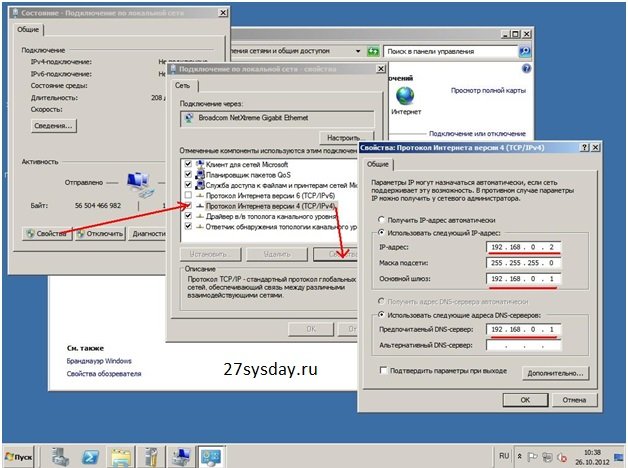
Далее необходимо указать одну рабочую группу, чтобы компьютеры видели друг друга в созданной нами локальной сети. По умолчанию при установке системы рабочей группе Вашего компьютера присваивается имя WORKGROUP (наверняка все видели, кто ставил Windows сам, но особо над этим не задумывались). Но в данной статье всё-таки рассмотрим вариант, что у нас рабочая группа будет носить другое уникальное имя, именно такое, которое Вам нравится. На сервере (Windows XP) это делается следующим образом: в контекстном меню «Мой компьютер» выбрать пункт «Свойства», вкладка «Имя компьютера» – «Изменить» и присваиваем нашей рабочей группе удобное для Вас имя:
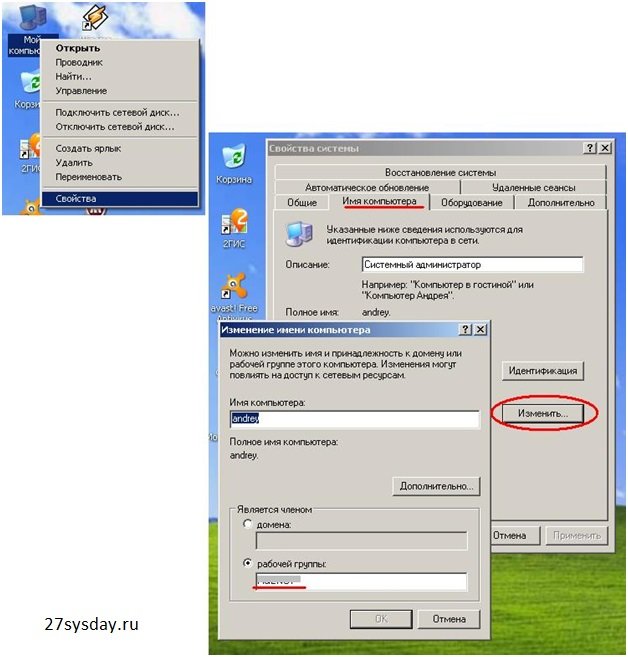
Запоминаем присвоенное нами имя и переходим к настройке компьютера клиента (с операционной системой Windows 7). Жмём «Пуск» – правой кнопкой мыши по значку «Компьютер» – выбираем пункт меню «Свойства». Во вновь открывшемся окне в списке слева выбираем «Дополнительные параметры системы» – выбираем вкладку «Имя компьютера» – «Изменить» и указываем имя нашей рабочей группы:
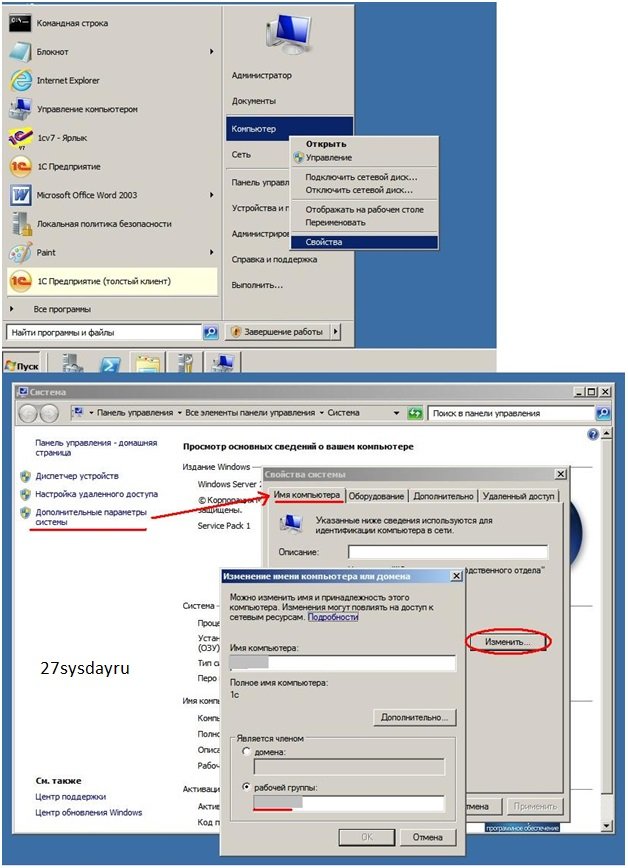
На этом настройка закончена. Теперь у нас работает локальная сеть из двух компьютеров и по ней раздается Интернет. Для особо любознательных можно проверить наличие соединения с помощью утилиты командной строки ping, так сказать «пропинговать» нашу сетку. Делается это очень просто как в Windows XP так и в Windows 7 сперва нужно вызвать командную строку: «Пуск» – «Выполнить» и ввести cmd.
После ввести в появившемся окне текстовой консоли команду ping и убедиться в наличии соединения. Пинговать можно друг друга (с указанием IP-адреса), а также различные интернет адреса (указывая IP-адрес или DNS-символьное имя). Как это делать разобрано в примере ниже:
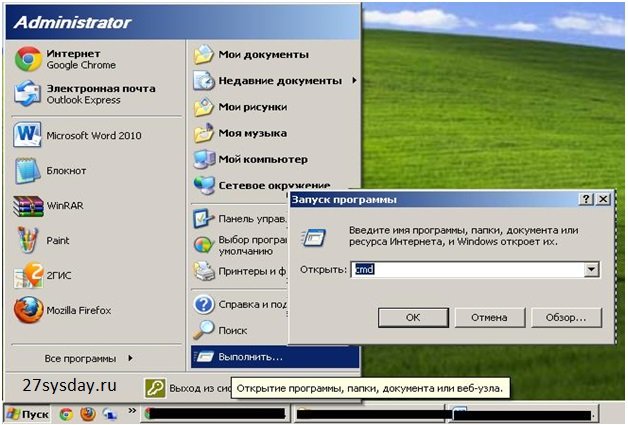
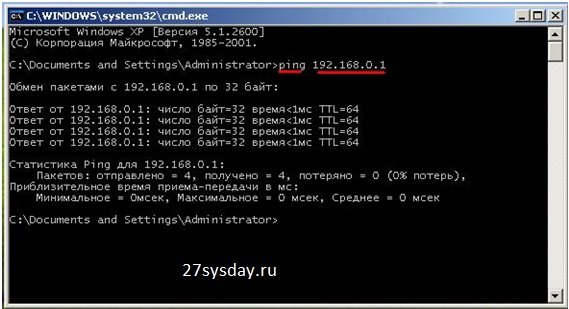
На этом всё, работоспособная сеть из двух компьютеров готова.
В этой статье Вы узнали, как подключить интернет на 2 компьютера. Я надеюсь, Вы убедились, что ничего сложно в этом нет.
Как делиться интернетом с помощью программы юзергейд
Источник: 27sysday.ru